
こんにちは!管理人のチョ子です。

ジンドゥーでホームページを作っていて、問い合わせに飛ぶリンクをつけたいんだけど、どうやったらできる?

ジンドゥーで簡単にリンクを張り付けることが出来るから、方法を解説していくね!方法も3通りあるから、合うものを活用してね。
ジンドゥーでホームページを作成していて、リンクの貼り方がわからないという方向けの記事です。
ホームページ内の「お問合せ」など特定のページに飛ばしたり、ホームページ外にあるECページにリンクを張ったりが簡単にできますよ。お客さんが必要な情報が見つけやすいように、一緒にホームページを作成していきましょう!
ログイン
まずはジンドゥーにログインします。「もうログインしてる」という方は、次に進んでくださいね!ログイン方法を忘れた方は下記の記事を参照にログインしましょう☟
リンクの貼り方
ジンドゥーのホームページでリンクを貼るのはとっても簡単です!写真・文字・ボタンなどリンクの貼り方もいくつか種類があるので、順番に紹介していきますね。
文字にリンクを貼る方法
まず1つ目は、気軽に使える「文字にリンクを貼る方法」をご紹介します。
最新情報の枠に、ブログ更新をお知らせする場合を例に、ご紹介していきます。文字も画像も入れた状態で進めていきます。
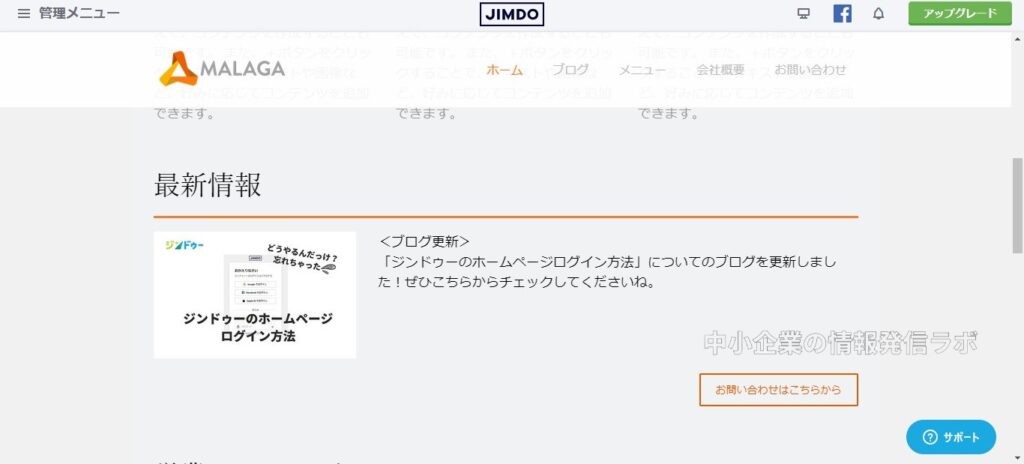
リンクしたい文字を左クリックの長押しで青くハイライトします。下記写真の「こちら」部分です↓
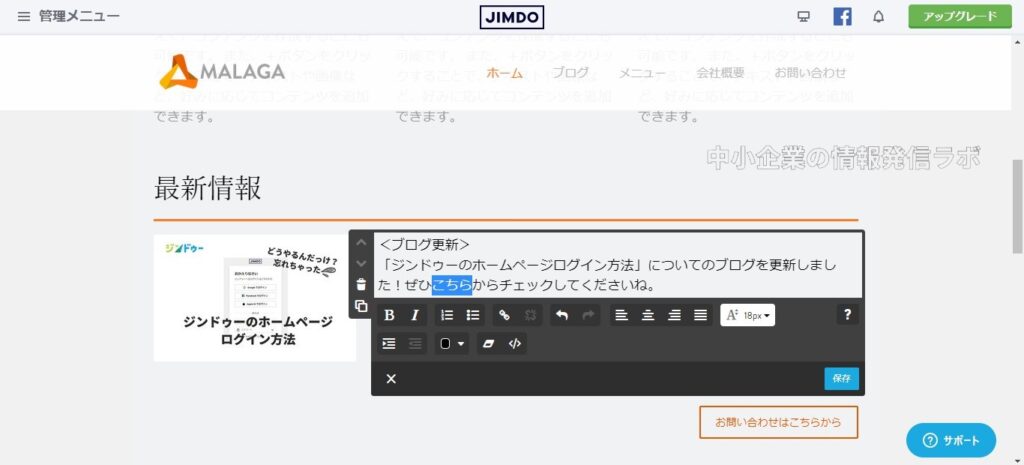
次にくさりマークの「リンク」ボタンをクリックします。
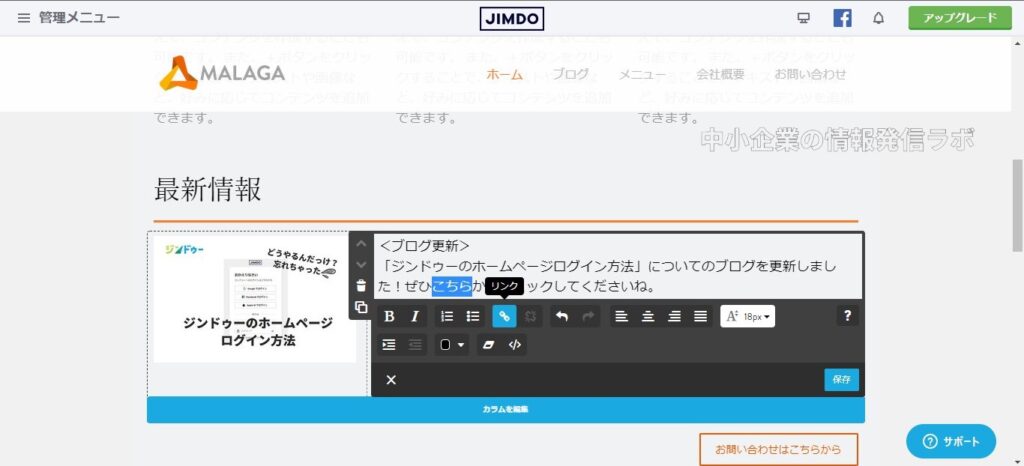
リンクをクリックすると、「内部リンク」「ブログリンク」「外部リンクかメールアドレス」という枠が出てきます。
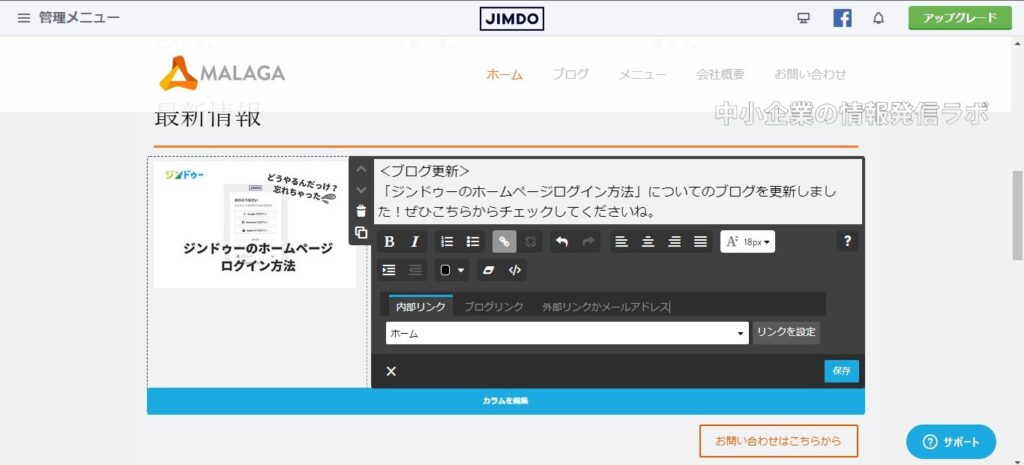
- 内部リンク : ホームページ内(メニューバー)のページにリンクを貼ることができます
- ブログリンク : ホームページ内で投稿しているブログ記事にリンクを貼ることができます
- 外部リンクかメールアドレス:ホームページ外のECサイトやブログなどに飛ばしたい時に、URLを入れることでリンクを貼ることが出来ます。
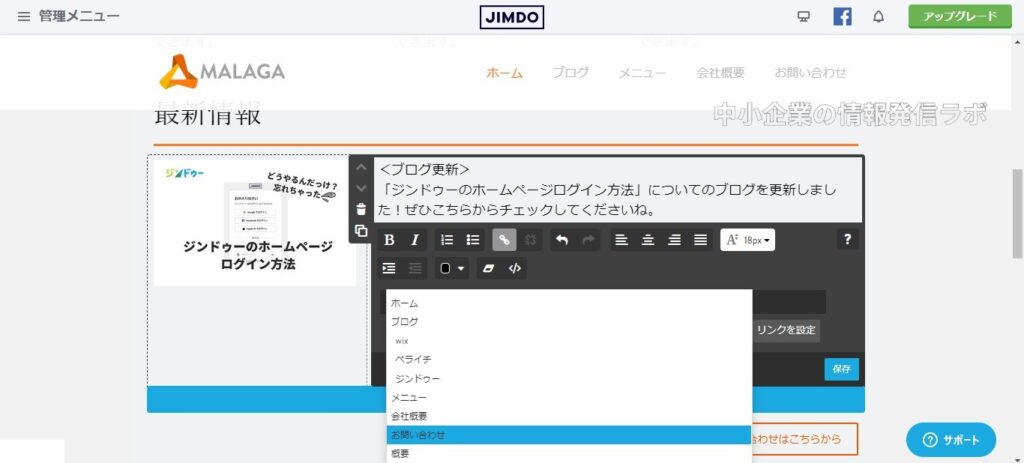
内部リンクをクリックすると、上記の画像のように、メニューバーの各ページが表示されるので、飛ばしたいページをクリックし、保存を押せばリンクは完了です。
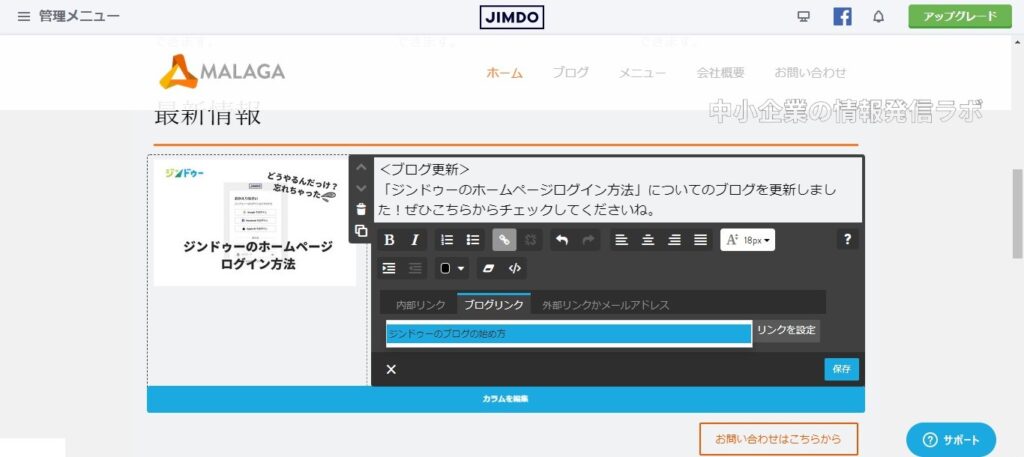
ブログリンクの場合も同様に、クリックすると、投稿している記事が出てきます。飛ばしたい記事を選んで、保存を押せば、リンク完了です!
公開しているブログにしかリンクは貼れないので、ブログを作成したけれどここに表示されていないという場合は、公開ボタンを押し忘れているかもしれません。

外部ページへのリンクを飛ばしたい場合は、「外部リンクかメールアドレス」を選択します。飛ばしたい先のページのURLをコピーして、こちらに入れ込み、保存を押せばリンクは完了です!
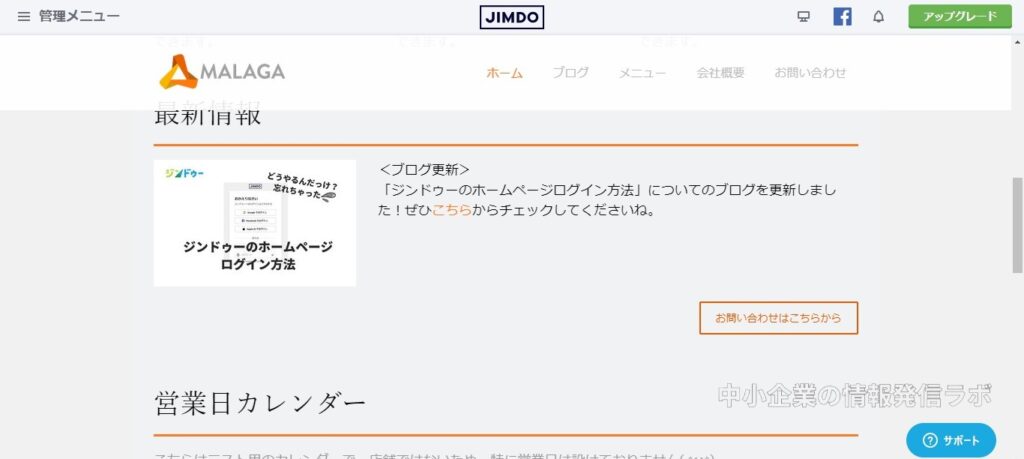
リンクを貼った部分の文字色が変わっていますね。(ジンドゥーでは、リンクを貼ってもたまに色が変わらないことがあります。その際はログインしなおすか、文字色をご自身で色パレットから変更しても大丈夫です)
画像や写真にリンクを貼る方法
次に画像や文字にリンクを貼る方法をご紹介します。 「ジンドゥーのホームページログイン方法」と書かれた画像にリンクを貼っていきますね。
画像をクリックし、メニューの枠を出します。オプションと出ている「・・・」ボタンを押します。
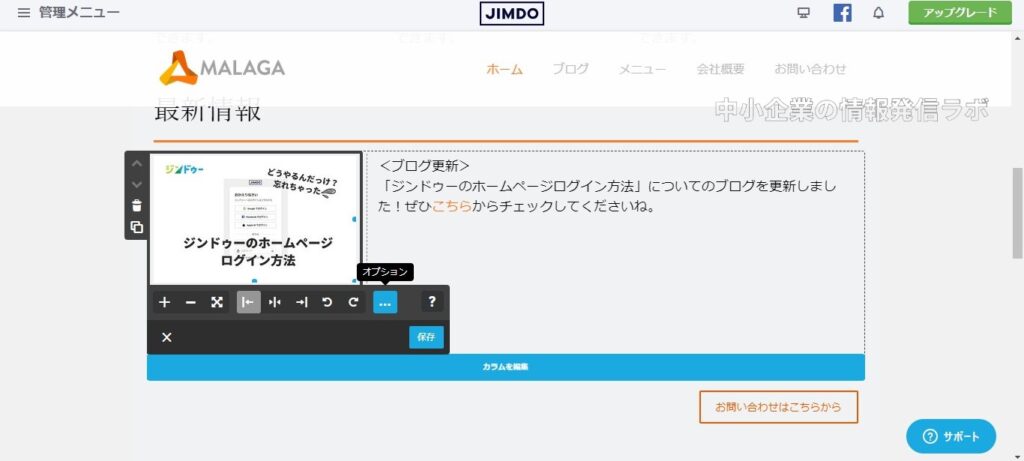
くさりのようなリンクボタンが出てくるので、こちらをクリックします。
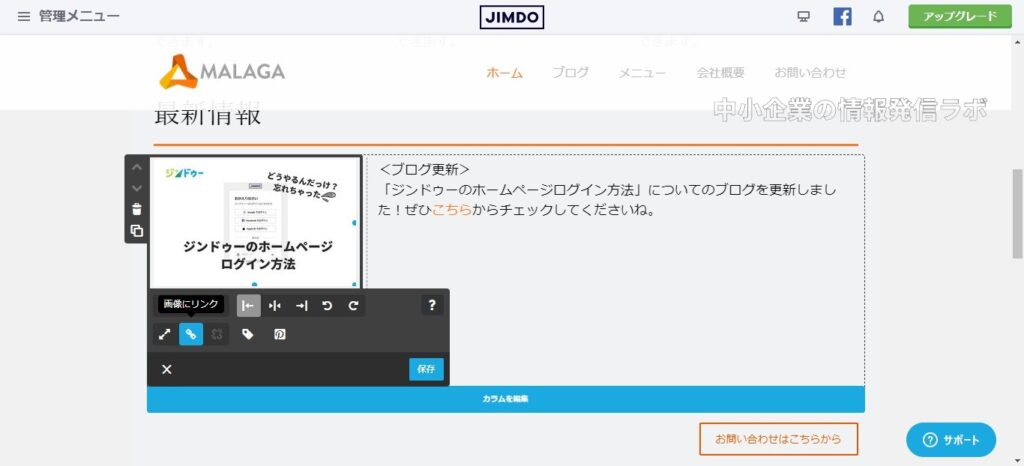
あとは先ほどの文章へのリンク貼り付けと同じで、 「内部リンク」「ブログリンク」「外部リンクかメールアドレス」から選んで、飛ばしたいリンク先を選択する、またはURLを貼れば完了です!(詳細は上記の「文字にリンクを貼る方法 」をご覧ください)
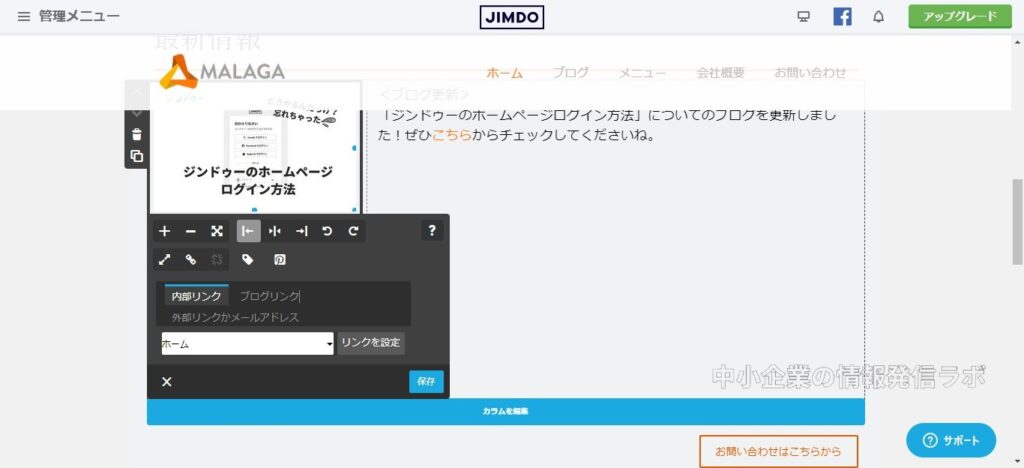
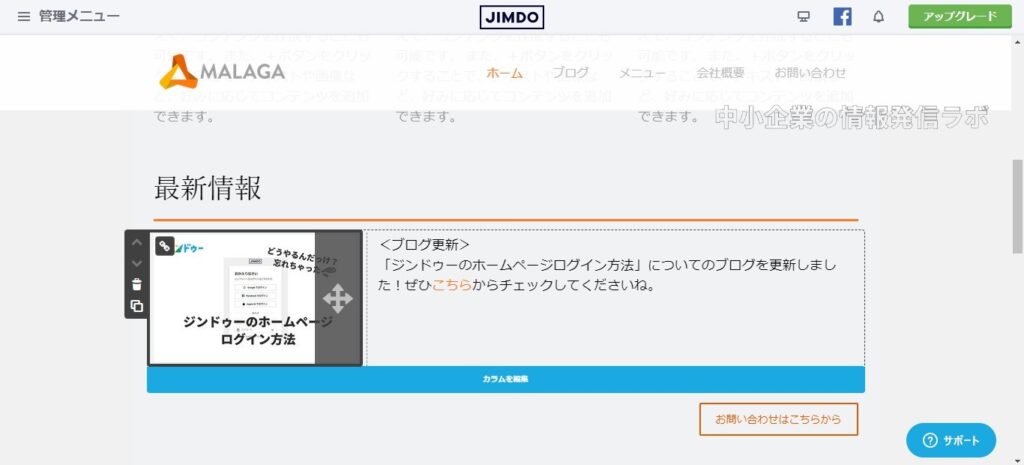
リンクが張れたか確認するには、画像の上にカーソル(矢印や指マーク)を持ってきます。すると左上にくさりマークが出てきます。この画像にはリンクが張られているというマークです。もしこのくさりマークが出てこない場合は、うまくリンク出来ていない可能性があるので、再度工程を繰り返してみてくださいね。これで、画像のリンクも完了です!
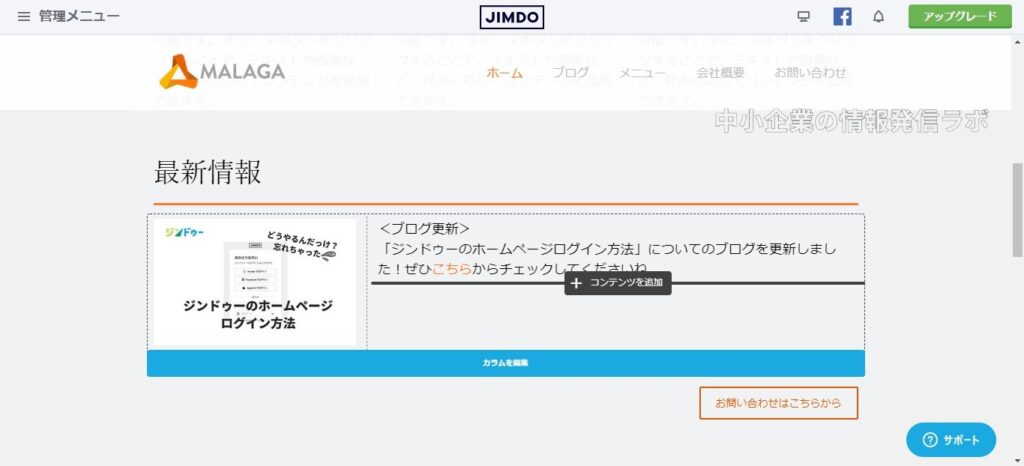
ボタンリンクの貼り方
ジンドゥーには、「ボタンリンク」という便利な機能もあるんです。下の画像の「お問い合わせはこちらから」と書かれたボタンです↓ とっても簡単にこのボタンも設置できるので、方法をお伝えしていきます!
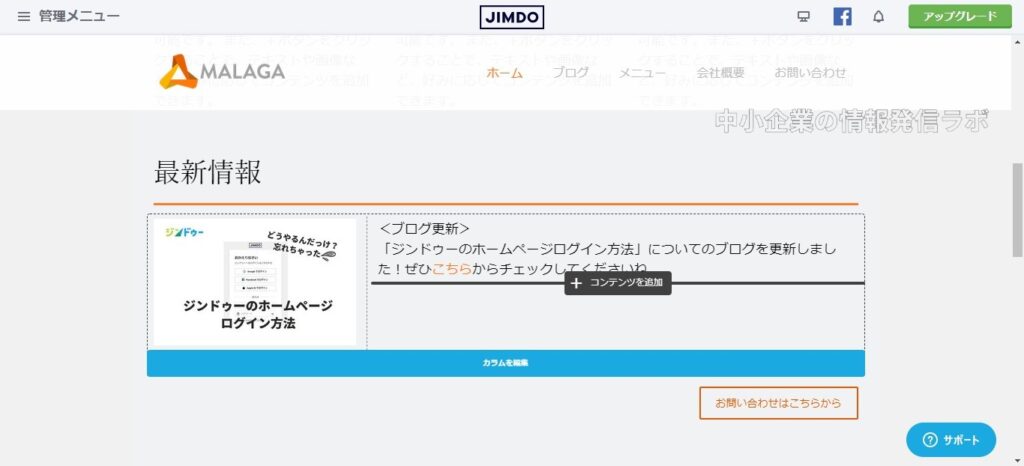
ボタンリンクを設置したい場所に移動し、「コンテンツを追加」から「ボタン」を選びます。
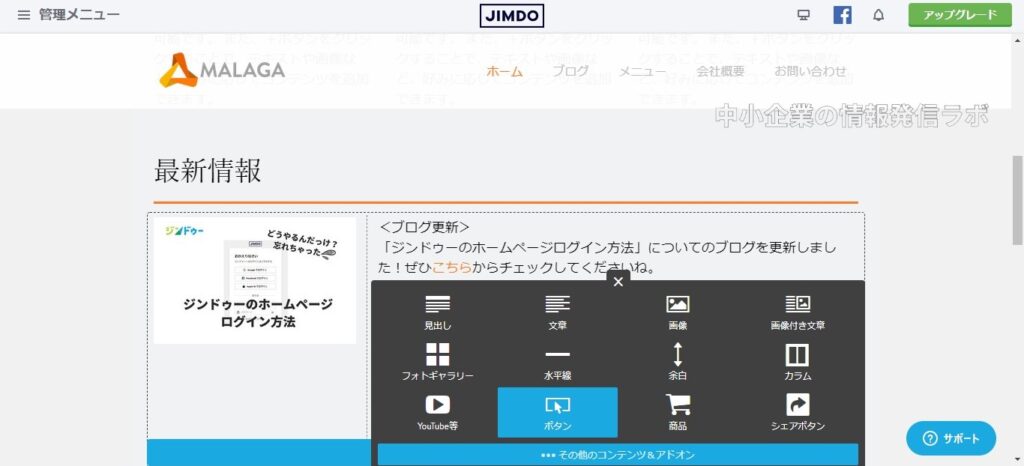
ボタンを押すと、「新しいボタン」と書かれたボタンが出てきます!利用しているテーマによって、ボタンの初期設定の色は違うので、オレンジ色ではない場合も問題ありませんよ。
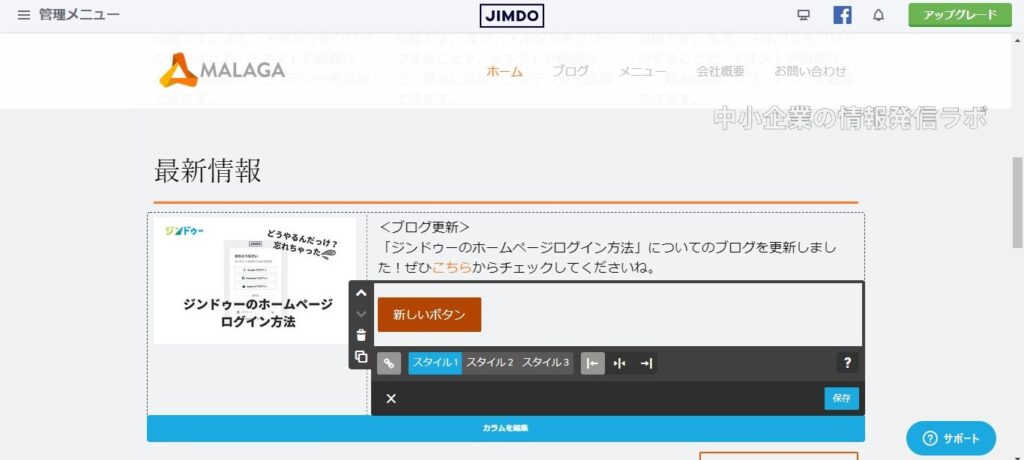
スタイルが3種類あります。
- スタイル1:全塗りの白抜き文字
- スタイル2:白抜きの色文字
- スタイル3:ふちが丸くなったボタン。全塗の白抜き文字
ボタンの色、文字の色は、ここでの変更はできないのですが、設定ページで変更できます。また別記事でご紹介しますね。
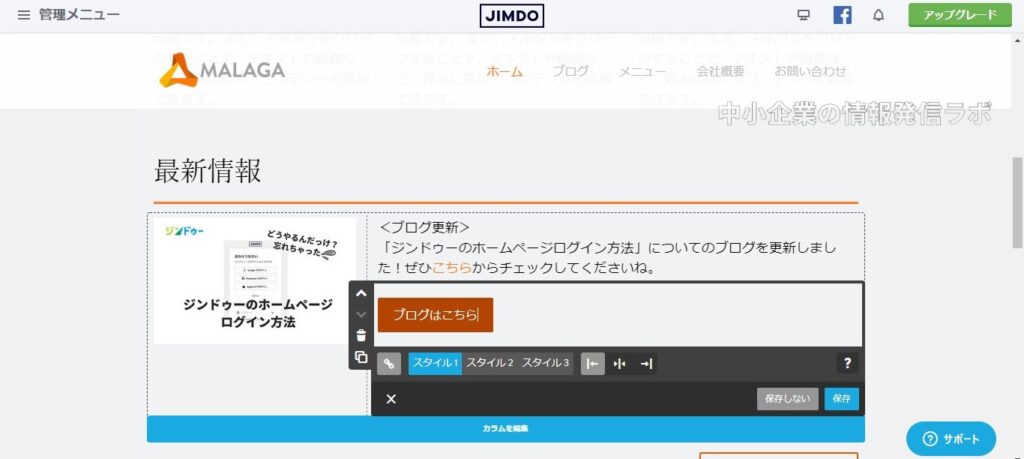
ボタンのスタイルを選んだら、「新しいボタン」と書かれた場所にカーソルを持っていき、入れたい文章に書き替えます。
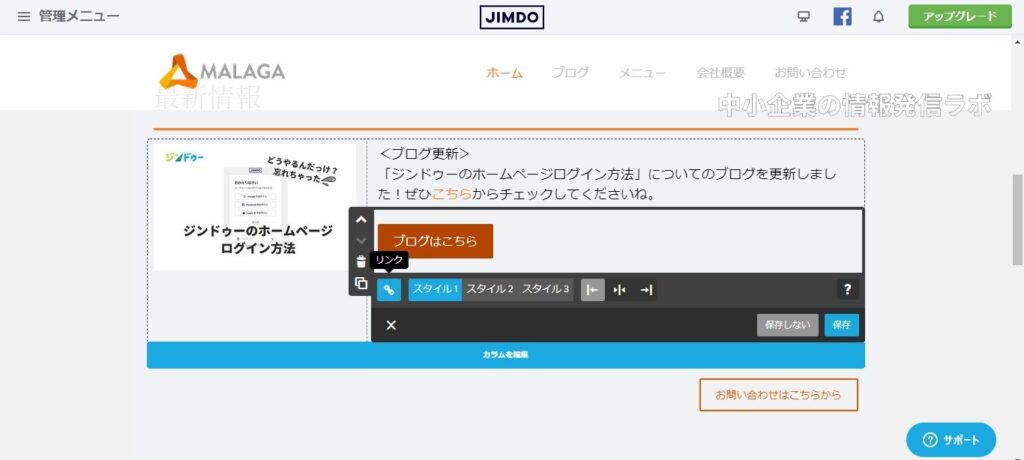
次にくさりマークのリンクボタンをクリックします。文字や画像と同じく、 「内部リンク」「ブログリンク」「外部リンクかメールアドレス」から選び、リンクを貼っていきます。
メニューバーの他のページにリンクする場合は、「内部リンク」を選び、ページを選択します。
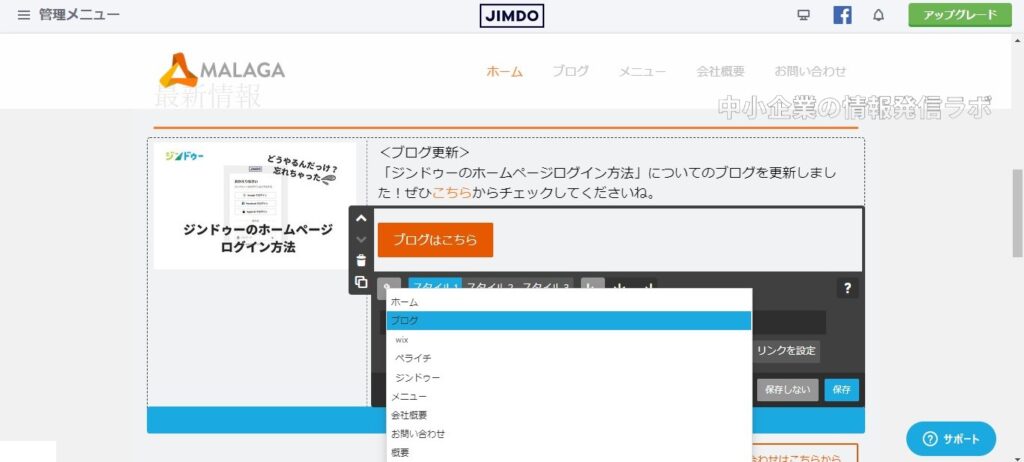
ブログリンクでは、ジンドゥー内のブログに投稿したブログを、リンク先に選択できます。
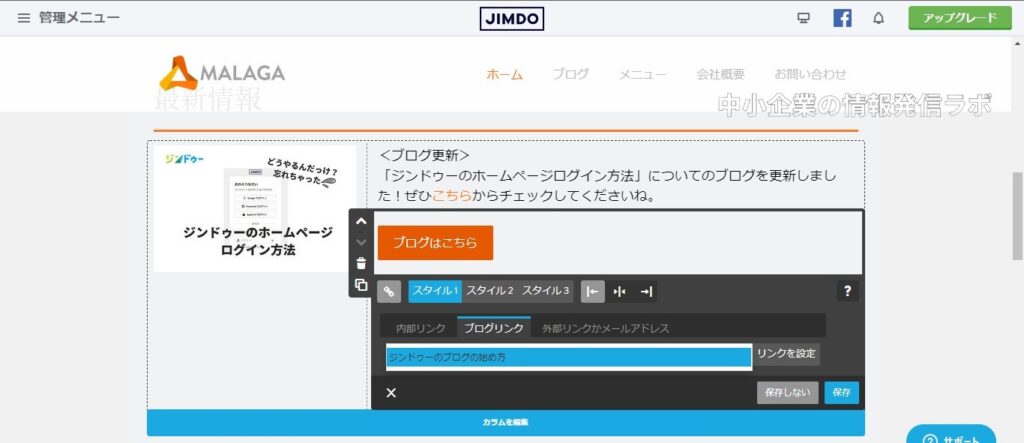
外部URLにリンクする場合は、「外部リンクかメールアドレス」を選択しURLをコピー&ぺイストで貼り付けます。
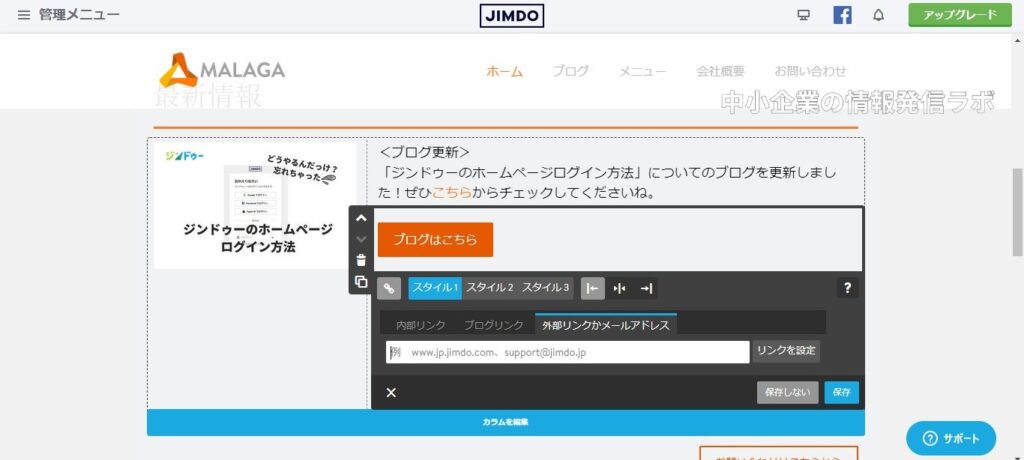
保存を押したら完成です!
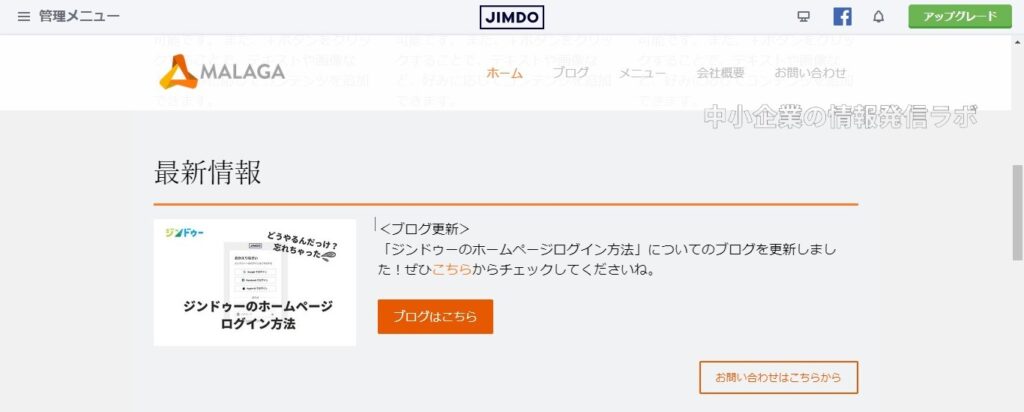

どうだった?ジンドゥーの3種類の貼り方、思ったよりも簡単だったんじゃない?
活用法についても紹介しておくね。
活用例
活用例としては、
- トップページから、各詳細ページに飛ぶボタンリンクを設置する(○○について、講師紹介、料金、ご予約、お問合せ など)
- 詳細ページの下に、他にも見てほしいページへのリンクを貼る
- 最新情報やNEWSをトップページに設け、ブログ更新の際に文字や画像にリンクを貼って紹介する
などなど、各ページにペタペタリンクを貼って、ホームページを回遊してもらいましょう!
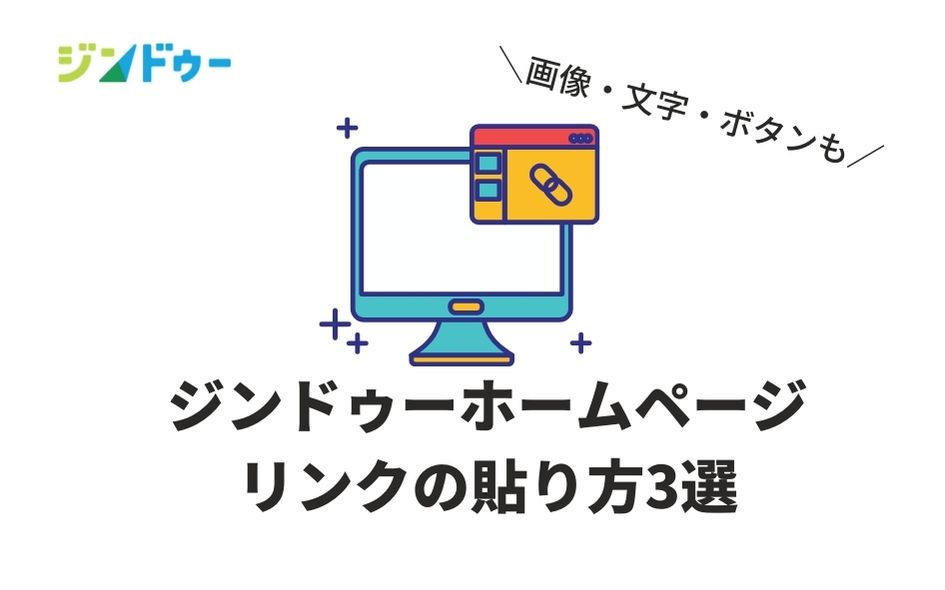
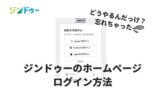


コメント